 Problème commun
Problème commun
 Windows 10 KB5022282 (22H2) Correctif BSOD déployé, voici toutes les nouveautés
Windows 10 KB5022282 (22H2) Correctif BSOD déployé, voici toutes les nouveautés
Windows 10 KB5022282 (22H2) Correctif BSOD déployé, voici toutes les nouveautés
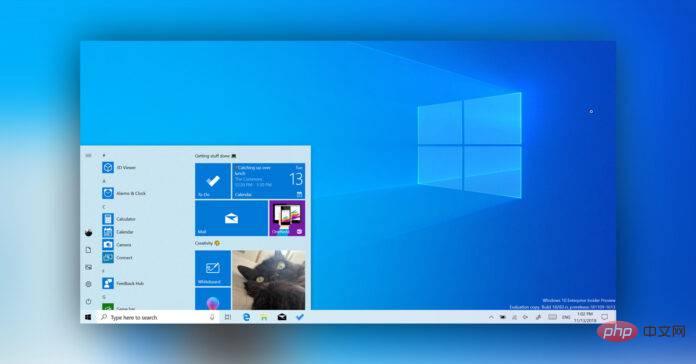
Windows 10 KB5022282 est désormais disponible pour les PC en version 22H2 et 21H2, et il est livré avec une multitude de corrections de bugs. Il n’y a cependant aucune nouveauté dans cette version. Microsoft diffuse la mise à jour via Windows Update, mais vous pouvez également trouver un lien de téléchargement direct pour le programme d'installation hors ligne de Windows 10 KB5022282 sur le catalogue Microsoft Update.
KB5022282 fait partie du Patch Tuesday de la société, qui se concentre sur les améliorations de sécurité. Bien entendu, il inclut également les correctifs des mises à jour cumulatives et cumulatives des mois précédents. Cependant, Microsoft est officiellement en vacances en décembre à cause de Noël, il n'y a donc pas eu de mises à jour facultatives le mois dernier.
Il convient de noter que cette mise à jour inclura toujours les corrections de bugs des mises à jour facultatives de novembre, octobre et septembre. Selon les notes de version officielles, Microsoft a résolu le problème de plantage des appareils avec Blue Screen of Death 0xc000021a. Ce bug affecte le démarrage de certains PC.
Vous pouvez installer la mise à jour sur n'importe quelle version du système d'exploitation prise en charge, mais le numéro de build varie en fonction de la version du système d'exploitation. Pour les utilisateurs de la version 22H2, ils obtiendront le Build 19045.2486. Si vous êtes en 21H2, vous obtiendrez la Build 19044.2486. De même, la version 20H2 obtiendra la build 19042.1645.
(Il existe une autre mise à jour pour Windows 11 qui corrige le même bug. Si vous utilisez Windows 11 22H2, vous obtiendrez KB5022303. Windows 11 21H2 (version originale) obtiendra KB5022287).
Sous Windows 10, si vous recherchez des mises à jour, vous verrez l'une des alertes de mise à jour suivantes :
Mise à jour cumulative 2023-01 pour Windows 10 version 22H2 pour les systèmes x64 (KB5022282)
ou
Mise à jour cumulative 2023-01 pour Windows 10 version 21H2 (KB5022282) pour les systèmes x64
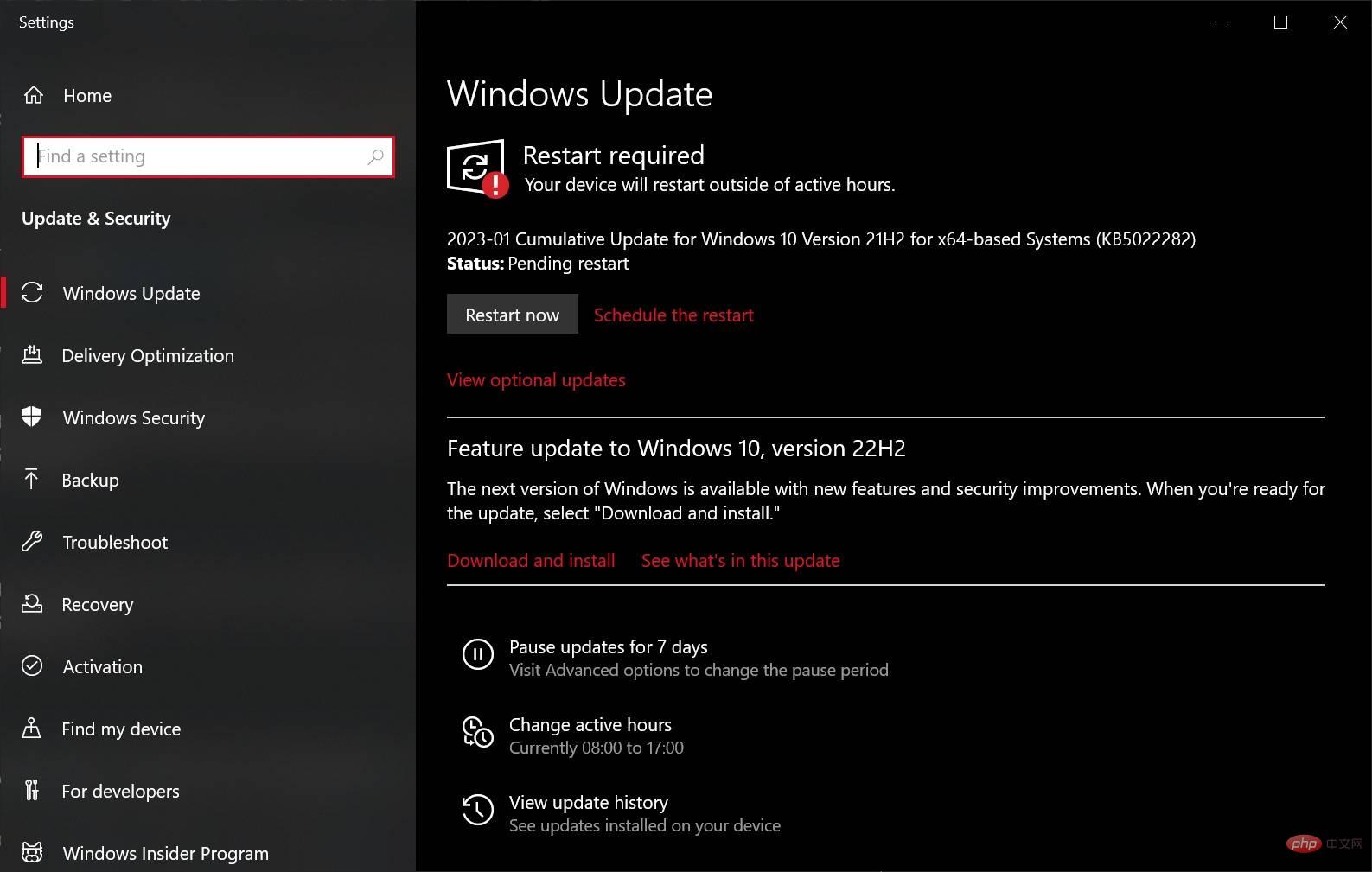
Windows 10 KB5022282 Lien de téléchargement
Windows 10 KB 5022282 Lien de téléchargement direct : 64- bits et 32 bits (x86).
Vous pouvez télécharger la mise à jour au format .msu à partir du lien ci-dessus, qui ouvrira le catalogue Microsoft Update.
Pour ceux qui ne le savent pas, le catalogue Microsoft Update (bibliothèque de correctifs Windows) a été récemment mis à jour pour prendre en charge le téléchargement via une connexion sécurisée (HTTP). En conséquence, Chrome ne bloque plus les téléchargements et les utilisateurs peuvent obtenir le package sur le lien .msu après avoir cliqué sur le bouton « Télécharger ».
Journal complet des modifications pour Windows 10 KB5022282 (Build 19045.2486)
Windows 10 Build 19045.2486 résout un bug critique qui empêchait l'ordinateur de démarrer. Cette erreur affecte également la fonctionnalité de restauration du système, qui vous permet de restaurer votre système en cas de panne de Windows.
Pour ceux qui ne le savent pas, la dernière erreur BSOD de Windows 10 est un obstacle qui peut bloquer votre PC dans le pire des cas.
Cela affecte certains ordinateurs Windows 10 utilisant des pilotes supplémentaires. Dans ce cas, lorsque vous installez les mises à jour de Windows 10 et que le PC redémarre et termine l'installation de la mise à jour, vous rencontrerez une erreur d'écran de démarrage avec le code -0xc000021a.
Alors, comment résoudre l'erreur d'écran bleu ? Vous avez deux options : installer la mise à jour du Patch Tuesday de janvier 2023 ou utiliser l'environnement de récupération Windows pour résoudre le problème et installer la mise à jour d'aujourd'hui. Après un démarrage échoué, vous obtiendrez un écran bleu « Environnement de récupération Windows ».
Sur l'écran Environnement de récupération, essayez les étapes suivantes :
- Sélectionnez Dépannage > Options avancées > Plus d'options de récupération > Démarrage.
- Choisissez de redémarrer maintenant.
- Option pour désactiver l'application de la signature du pilote.
- Le processus de restauration du système doit restaurer et annuler les modifications.
Microsoft confirme que le problème BSOD a été résolu dans cette mise à jour cumulative de Windows 10. Notamment, nous avons récemment été témoins du même problème sur Windows 11 sous la forme de la mise à jour de sécurité de décembre 2022, qui a également provoqué des problèmes de performances d'AMD.
Microsoft 21H1 Retraité ; aucune autre mise à jour.
Microsoft a mis fin au support de Windows 10 version 21H1 en décembre. Le patch du mardi 13 décembre est le dernier patch pour cette version particulière. Les mises à jour et améliorations de sécurité ne sont plus prises en charge dans la version 21H1, vous devrez donc mettre à niveau votre appareil vers une version plus récente de Windows.
Gardez à l'esprit que Microsoft imposera une mise à niveau pour les appareils utilisant toujours la version 21H1, selon un communiqué de la société.
Ces PC non pris en charge seront automatiquement mis à jour vers la version 22H2. Vous pouvez également passer directement à Windows 11 22H2 si nécessaire.
Cependant, Windows 11 n'est pas toujours une option car vous devez toujours répondre à la configuration système requise, notamment TPM 2.0 et un processeur de 8e génération.
Ce qui précède est le contenu détaillé de. pour plus d'informations, suivez d'autres articles connexes sur le site Web de PHP en chinois!

Outils d'IA chauds

Undresser.AI Undress
Application basée sur l'IA pour créer des photos de nu réalistes

AI Clothes Remover
Outil d'IA en ligne pour supprimer les vêtements des photos.

Undress AI Tool
Images de déshabillage gratuites

Clothoff.io
Dissolvant de vêtements AI

Video Face Swap
Échangez les visages dans n'importe quelle vidéo sans effort grâce à notre outil d'échange de visage AI entièrement gratuit !

Article chaud

Outils chauds

Bloc-notes++7.3.1
Éditeur de code facile à utiliser et gratuit

SublimeText3 version chinoise
Version chinoise, très simple à utiliser

Envoyer Studio 13.0.1
Puissant environnement de développement intégré PHP

Dreamweaver CS6
Outils de développement Web visuel

SublimeText3 version Mac
Logiciel d'édition de code au niveau de Dieu (SublimeText3)
 Quel logiciel est Bonjour et peut-il être désinstallé ?
Feb 20, 2024 am 09:33 AM
Quel logiciel est Bonjour et peut-il être désinstallé ?
Feb 20, 2024 am 09:33 AM
Titre : Explorez le logiciel Bonjour et comment le désinstaller Résumé : Cet article présentera les fonctions, le champ d'utilisation et comment désinstaller le logiciel Bonjour. Parallèlement, il sera également expliqué comment utiliser d'autres outils pour remplacer Bonjour afin de répondre aux besoins des utilisateurs. Introduction : Bonjour est un logiciel courant dans le domaine de la technologie informatique et réseau. Bien que cela puisse paraître peu familier à certains utilisateurs, cela peut être très utile dans certaines situations spécifiques. Si le logiciel Bonjour est installé mais que vous souhaitez maintenant le désinstaller, alors
 Quel logiciel est CrystalDiskmark ? -Comment utiliser crystaldiskmark ?
Mar 18, 2024 pm 02:58 PM
Quel logiciel est CrystalDiskmark ? -Comment utiliser crystaldiskmark ?
Mar 18, 2024 pm 02:58 PM
CrystalDiskMark est un petit outil de référence pour disques durs qui mesure rapidement les vitesses de lecture/écriture séquentielles et aléatoires. Ensuite, laissez l'éditeur vous présenter CrystalDiskMark et comment utiliser crystaldiskmark~ 1. Introduction à CrystalDiskMark CrystalDiskMark est un outil de test de performances de disque largement utilisé pour évaluer la vitesse et les performances de lecture et d'écriture des disques durs mécaniques et des disques SSD (SSD). ). Performances d’E/S aléatoires. Il s'agit d'une application Windows gratuite qui fournit une interface conviviale et divers modes de test pour évaluer différents aspects des performances du disque dur. Elle est largement utilisée dans les revues de matériel.
 Que faire si WPS Office ne peut pas ouvrir le fichier PPT - Que faire si WPS Office ne peut pas ouvrir le fichier PPT
Mar 04, 2024 am 11:40 AM
Que faire si WPS Office ne peut pas ouvrir le fichier PPT - Que faire si WPS Office ne peut pas ouvrir le fichier PPT
Mar 04, 2024 am 11:40 AM
Récemment, de nombreux amis m'ont demandé quoi faire si WPSOffice ne pouvait pas ouvrir les fichiers PPT. Ensuite, apprenons comment résoudre le problème de l'incapacité de WPSOffice à ouvrir les fichiers PPT. J'espère que cela pourra aider tout le monde. 1. Ouvrez d'abord WPSOffice et accédez à la page d'accueil, comme indiqué dans la figure ci-dessous. 2. Saisissez ensuite le mot-clé « réparation de documents » dans la barre de recherche ci-dessus, puis cliquez pour ouvrir l'outil de réparation de documents, comme indiqué dans la figure ci-dessous. 3. Importez ensuite le fichier PPT pour réparation, comme indiqué dans la figure ci-dessous.
![Le logiciel Corsair iCUE ne détecte pas la RAM [Corrigé]](https://img.php.cn/upload/article/000/465/014/170831448976874.png?x-oss-process=image/resize,m_fill,h_207,w_330) Le logiciel Corsair iCUE ne détecte pas la RAM [Corrigé]
Feb 19, 2024 am 11:48 AM
Le logiciel Corsair iCUE ne détecte pas la RAM [Corrigé]
Feb 19, 2024 am 11:48 AM
Cet article explorera les étapes que les utilisateurs peuvent suivre lorsque le logiciel CorsairiCUE ne reconnaît pas la RAM d'un système Windows. Bien que le logiciel CorsairiCUE soit conçu pour permettre aux utilisateurs de contrôler l'éclairage RVB de leur ordinateur, certains utilisateurs ont constaté que le logiciel ne fonctionnait pas correctement, entraînant une incapacité à détecter les modules RAM. Pourquoi l'ICUE ne récupère-t-elle pas ma mémoire ? La principale raison pour laquelle ICUE ne peut pas identifier correctement la RAM est généralement liée à des conflits logiciels en arrière-plan. De plus, des paramètres d'écriture SPD incorrects peuvent également être à l'origine de ce problème. Problème résolu avec le logiciel CorsairIcue ne détectant pas la RAM Si le logiciel CorsairIcue ne détecte pas la RAM sur votre ordinateur Windows, veuillez utiliser les suggestions suivantes.
 Tutoriel d'utilisation de CrystalDiskinfo – Quel logiciel est CrystalDiskinfo ?
Mar 18, 2024 pm 04:50 PM
Tutoriel d'utilisation de CrystalDiskinfo – Quel logiciel est CrystalDiskinfo ?
Mar 18, 2024 pm 04:50 PM
CrystalDiskInfo est un logiciel utilisé pour vérifier les périphériques matériels informatiques. Dans ce logiciel, nous pouvons vérifier notre propre matériel informatique, tel que la vitesse de lecture, le mode de transmission, l'interface, etc. ! Alors en plus de ces fonctions, comment utiliser CrystalDiskInfo et qu'est-ce que CrystalDiskInfo exactement ? Laissez-moi faire le tri pour vous ! 1. L'origine de CrystalDiskInfo En tant que l'un des trois composants principaux d'un ordinateur hôte, un disque SSD est le support de stockage d'un ordinateur et est responsable du stockage des données informatiques. Un bon disque SSD peut accélérer la lecture et la lecture des fichiers. affecter l’expérience du consommateur. Lorsque les consommateurs reçoivent de nouveaux appareils, ils peuvent utiliser des logiciels tiers ou d'autres disques SSD pour
 Comment définir l'incrément du clavier dans Adobe Illustrator CS6 - Comment définir l'incrément du clavier dans Adobe Illustrator CS6
Mar 04, 2024 pm 06:04 PM
Comment définir l'incrément du clavier dans Adobe Illustrator CS6 - Comment définir l'incrément du clavier dans Adobe Illustrator CS6
Mar 04, 2024 pm 06:04 PM
De nombreux utilisateurs utilisent le logiciel Adobe Illustrator CS6 dans leurs bureaux, alors savez-vous comment définir l'incrément du clavier dans Adobe Illustrator CS6. Ensuite, l'éditeur vous proposera la méthode de définition de l'incrément du clavier dans Adobe Illustrator CS6. jetez un oeil ci-dessous. Étape 1 : Démarrez le logiciel Adobe Illustrator CS6, comme indiqué dans la figure ci-dessous. Étape 2 : Dans la barre de menu, cliquez successivement sur la commande [Modifier] → [Préférences] → [Général]. Étape 3 : La boîte de dialogue [Incrément du clavier] apparaît, entrez le nombre requis dans la zone de texte [Incrément du clavier] et enfin cliquez sur le bouton [OK]. Étape 4 : utilisez la touche de raccourci [Ctrl]
 Quel type de logiciel est bonjour ?
Feb 22, 2024 pm 08:39 PM
Quel type de logiciel est bonjour ?
Feb 22, 2024 pm 08:39 PM
Bonjour est un protocole réseau et un logiciel lancé par Apple pour découvrir et configurer les services réseau au sein d'un réseau local. Son rôle principal est de découvrir et de communiquer automatiquement entre les appareils connectés au même réseau. Bonjour a été introduit pour la première fois dans la version MacOSX10.2 en 2002 et est désormais installé et activé par défaut dans le système d'exploitation d'Apple. Depuis lors, Apple a ouvert la technologie Bonjour à d'autres fabricants, de sorte que de nombreux autres systèmes d'exploitation et appareils peuvent également prendre en charge Bonjour.
 Comment résoudre une tentative de chargement d'un logiciel incompatible avec Edge ?
Mar 15, 2024 pm 01:34 PM
Comment résoudre une tentative de chargement d'un logiciel incompatible avec Edge ?
Mar 15, 2024 pm 01:34 PM
Lorsque nous utilisons le navigateur Edge, il arrive parfois que des logiciels incompatibles tentent d'être chargés ensemble, alors que se passe-t-il ? Laissez ce site présenter soigneusement aux utilisateurs comment résoudre le problème lié à la tentative de chargement de logiciels incompatibles avec Edge. Comment résoudre le problème de la tentative de chargement d'un logiciel incompatible avec Edge Solution 1 : Recherchez IE dans le menu Démarrer et accédez-y directement avec IE. Solution 2 : Remarque : La modification du registre peut entraîner une panne du système, alors soyez prudent. Modifiez les paramètres du registre. 1. Entrez regedit pendant le fonctionnement. 2. Recherchez le chemin\HKEY_LOCAL_MACHINE\SOFTWARE\Policies\Micros




